本章將通過實例講解如何使用 Bootstrap 按鈕。任何帶有 class .btn 的元素都會繼承圓角灰色按鈕的默認外觀。但是 Bootstrap 提供了一些選項來定義按鈕的樣式,具體如下表所示:
| Class | 描述 |
|---|---|
| btn | 默認的/標準的按鈕。 |
| btn-primary | 提供額外的視覺效果,標識一組按鈕中的原始動作。 |
| btn-success | 表示一個成功的或積極的動作。 |
| btn-info | 信息警告消息的上下文按鈕。 |
| btn-warning | 表示應謹慎采取的動作。 |
| btn-danger | 表示一個危險的或潛在的負面動作。 |
| btn-link | 并不強調是一個按鈕,看起來像一個鏈接,但同時保持按鈕的行為。 |
下面的實例演示了上面所有的按鈕 class:
<!DOCTYPE html> <html> <head> <title>Bootstrap 實例 - 按鈕選項</title> <link href="/bootstrap/css/bootstrap.min.css" rel="stylesheet"> <script src="/scripts/jquery.min.js"></script> <script src="/bootstrap/js/bootstrap.min.js"></script> </head> <body> <!-- 標準的按鈕 --> <button type="button" class="btn btn-default">默認按鈕</button> <!-- 提供額外的視覺效果,標識一組按鈕中的原始動作 --> <button type="button" class="btn btn-primary">原始按鈕</button> <!-- 表示一個成功的或積極的動作 --> <button type="button" class="btn btn-success">成功按鈕</button> <!-- 信息警告消息的上下文按鈕 --> <button type="button" class="btn btn-info">信息按鈕</button> <!-- 表示應謹慎采取的動作 --> <button type="button" class="btn btn-warning">警告按鈕</button> <!-- 表示一個危險的或潛在的負面動作 --> <button type="button" class="btn btn-danger">危險按鈕</button> <!-- 并不強調是一個按鈕,看起來像一個鏈接,但同時保持按鈕的行為 --> <button type="button" class="btn btn-link">鏈接按鈕</button> </body> </html>
結果如下所示:

按鈕大小
下表列出了獲得各種大小按鈕的 class:
| Class | 描述 |
|---|---|
| .btn-lg | 這會讓按鈕看起來比較大。 |
| .btn-sm | 這會讓按鈕看起來比較小。 |
| .btn-xs | 這會讓按鈕看起來特別小。 |
| .btn-block | 這會創建塊級的按鈕,會橫跨父元素的全部寬度。 |
下面的實例演示了上面所有的按鈕 class:
<!DOCTYPE html>
<html>
<head>
<title>Bootstrap 實例 - 按鈕大小</title>
<link href="/bootstrap/css/bootstrap.min.css" rel="stylesheet">
<script src="/scripts/jquery.min.js"></script>
<script src="/bootstrap/js/bootstrap.min.js"></script>
</head>
<body>
<p>
<button type="button" class="btn btn-primary btn-lg">
大的原始按鈕
</button>
<button type="button" class="btn btn-default btn-lg">
大的按鈕
</button>
</p>
<p>
<button type="button" class="btn btn-primary">
默認大小的原始按鈕
</button>
<button type="button" class="btn btn-default">
默認大小的按鈕
</button>
</p>
<p>
<button type="button" class="btn btn-primary btn-sm">
小的原始按鈕
</button>
<button type="button" class="btn btn-default btn-sm">
小的按鈕
</button>
</p>
<p>
<button type="button" class="btn btn-primary btn-xs">
特別小的原始按鈕
</button>
<button type="button" class="btn btn-default btn-xs">
特別小的按鈕
</button>
</p>
<p>
<button type="button" class="btn btn-primary btn-lg btn-block">
塊級的原始按鈕
</button>
<button type="button" class="btn btn-default btn-lg btn-block">
塊級的按鈕
</button>
</p>
</body>
</html>
結果如下所示:

按鈕狀態
Bootstrap 提供了激活、禁用等按鈕狀態的 class,下面將進行詳細講解。
激活狀態
按鈕在激活時將呈現為被按壓的外觀(深色的背景、深色的邊框、陰影)。
下表列出了讓按鈕元素和錨元素呈激活狀態的 class:
| 元素 | Class |
|---|---|
| 按鈕元素 | 添加 .active class 來顯示它是激活的。 |
| 錨元素 | 添加 .active class 到 <a> 按鈕來顯示它是激活的。 |
下面的實例演示了這點:
<!DOCTYPE html>
<html>
<head>
<title>Bootstrap 實例 - 按鈕激活狀態</title>
<link href="/bootstrap/css/bootstrap.min.css" rel="stylesheet">
<script src="/scripts/jquery.min.js"></script>
<script src="/bootstrap/js/bootstrap.min.js"></script>
</head>
<body>
<p>
<button type="button" class="btn btn-default btn-lg ">
默認按鈕
</button>
<button type="button" class="btn btn-default btn-lg active">
激活按鈕
</button>
</p>
<p>
<button type="button" class="btn btn-primary btn-lg ">
原始按鈕
</button>
<button type="button" class="btn btn-primary btn-lg active">
激活的原始按鈕
</button>
</p>
</body>
</html>
結果如下所示:

禁用狀態
當您禁用一個按鈕時,它的顏色會變淡 50%,并失去漸變。
下表列出了讓按鈕元素和錨元素呈禁用狀態的 class:
| 元素 | Class |
|---|---|
| 按鈕元素 | 添加 disabled 屬性 到 <button> 按鈕。 |
| 錨元素 | 添加 disabled class 到 <a> 按鈕。 注意:該 class 只會改變 <a> 的外觀,不會改變它的功能。在這里,您需要使用自定義的 JavaScript 來禁用鏈接。 |
下面的實例演示了這點:
<!DOCTYPE html>
<html>
<head>
<title>Bootstrap 實例 - 按鈕禁用狀態</title>
<link href="/bootstrap/css/bootstrap.min.css" rel="stylesheet">
<script src="/scripts/jquery.min.js"></script>
<script src="/bootstrap/js/bootstrap.min.js"></script>
</head>
<body>
<p>
<button type="button" class="btn btn-default btn-lg">
默認按鈕
</button>
<button type="button" class="btn btn-default btn-lg" disabled="disabled">
禁用按鈕
</button>
</p>
<p>
<button type="button" class="btn btn-primary btn-lg ">
原始按鈕
</button>
<button type="button" class="btn btn-primary btn-lg" disabled="disabled">
禁用的原始按鈕
</button>
</p>
<p>
<a href="#" class="btn btn-default btn-lg" role="button">
鏈接
</a>
<a href="#" class="btn btn-default btn-lg disabled" role="button">
禁用鏈接
</a>
</p>
<p>
<a href="#" class="btn btn-primary btn-lg" role="button">
原始鏈接
</a>
<a href="#" class="btn btn-primary btn-lg disabled" role="button">
禁用的原始鏈接
</a>
</p>
</body>
</html>
結果如下所示:
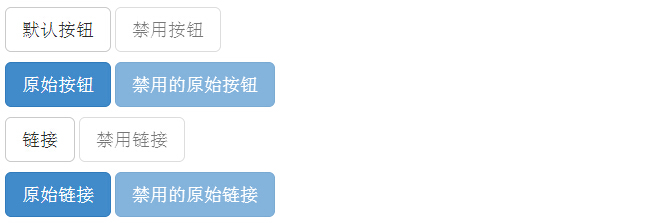
按鈕標簽
您可以在 <a>、<button> 或 <input> 元素上使用按鈕 class。但是建議您在 <button> 元素上使用按鈕 class,避免跨瀏覽器的不一致性問題。
下面的實例演示了這點:
<!DOCTYPE html> <html> <head> <title>Bootstrap 實例 - 按鈕標簽</title> <link href="/bootstrap/css/bootstrap.min.css" rel="stylesheet"> <script src="/scripts/jquery.min.js"></script> <script src="/bootstrap/js/bootstrap.min.js"></script> </head> <body> <a class="btn btn-default" href="#" role="button">鏈接</a> <button class="btn btn-default" type="submit">按鈕</button> <input class="btn btn-default" type="button" value="輸入"> <input class="btn btn-default" type="submit" value="提交"> </body> </html>
結果如下所示:

